u启动winPE系统CPUZ处理器检测工具详细使用教程
2014-03-01 11:32:21 标签:cpuz处理器检测cpu中央处理器
CPU是电脑的重要组成部分,虽然只是一个小小的芯片,但是却能够控制整台电脑的运行。它就像人类的大脑一样,可以有秩序的分配着电脑中每一个程序的运行。虽然我们在工作和生活中都长期使用电脑,但是你对cpu又了解多少呢?也许你连cpu的型号都说不出来,今天u启动小编就教大家使用cpuz处理器检测工具来检测cpu的详细信息。
将已使用u启动v5.1制作好的启动u盘插入电脑的usb插口,随后开机,在出现开机画面时连续按下相应的启动快捷键即可进入启动项的选择窗口,我们选择usb启动项后按下回车键确认即可进入u启动的主菜单界面。如下图所示:
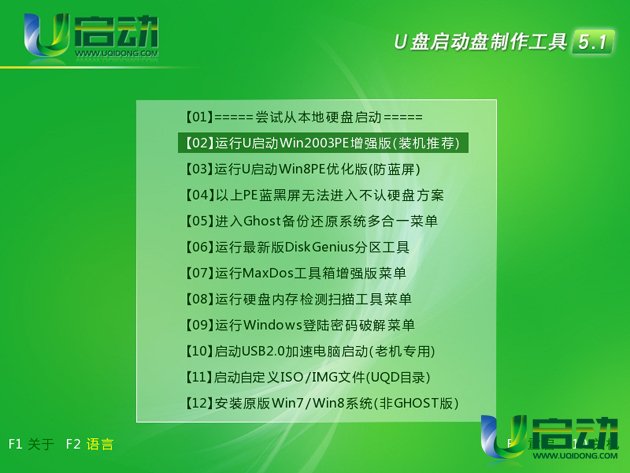
在u启动的主菜单界面上将光标移至“【02】运行u启动win2003PE增强版(装机推荐)”后按下回车键确认,等待进入winPE系统后,依次点击开始—程序—硬件检测—CPUZ处理器检测即可;如下图所示:
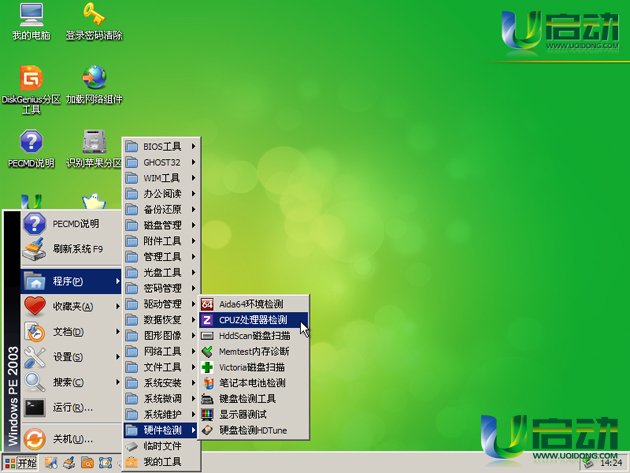
打开CPUZ处理器检测工具后,我们便可以看到我们电脑上cpu的相关资料。我们可以根据看到的参数来判断cpu的性能,除此之外,我们还可以看到主板、内存、显卡等相关参数。如下图所示:

到此,使用u启动winPE系统cpuz处理器检测工具查看cpu具体消息的方法小编就介绍完毕了。若你还不了解电脑cpu的相关信息,不妨试试小编介绍的方法查看一下cpu的具体参数吧。
本文由U启动编辑发表。转载此文章须经U启动同意,并请附上出处(U启动)及本页链接。
原文链接:http://upan.9meijia.com/syjc/1166.html
原文链接:http://upan.9meijia.com/syjc/1166.html
未来人类Terrans Force DR721笔记本怎么使用u启动u盘
未来人类Terrans Force DR721笔记本搭载了英特尔第10代酷睿i7处理器以及集成显卡,下面为大家分享未来人...
- [2021-07-28]联想ThinkPad L14 锐龙版笔记本怎么使用u启动u盘装
- [2021-07-28]神舟战神Z9-CT7PK笔记本怎么使用u启动u盘装机安装
- [2021-07-27]盈通AN78V5主板怎么通过bios设置u盘启动
- [2021-07-27]海尔逸3000S笔记本怎么使用u启动u盘装机一键重装
- [2021-07-27]机械革命Umi CC笔记本怎么使用u启动u盘装机一键重
- [2021-07-26]惠普340 G7笔记本怎么使用u启动u盘装机一键安装
- [2021-07-26]微星H87M-G43主板怎么通过bios设置u盘启动
U盘工具下载推荐
更多>>-
 纯净版u盘装系统工具下载,u盘装系统工
[2019-09-03]
纯净版u盘装系统工具下载,u盘装系统工
[2019-09-03]
-
 纯净版u盘启动盘制作工具下载
[2019-09-03]
纯净版u盘启动盘制作工具下载
[2019-09-03]
-
 u启动7.0u盘启动盘制作工具装机版下载
[2019-07-05]
u启动7.0u盘启动盘制作工具装机版下载
[2019-07-05]
-
 u启动U盘启动盘制作工具增强版V7.0
[2019-07-05]
u启动U盘启动盘制作工具增强版V7.0
[2019-07-05]
Copyright © 2010-2016 upan.9meijia.com u启动 版权所有 京ICP备14010074号-20 意见建议:service@upan.9meijia.com
 未来人类Terrans Force DR721笔记本怎
未来人类Terrans Force DR721笔记本怎
 昂达N78C主板怎么进入bios设置u盘启
昂达N78C主板怎么进入bios设置u盘启
 u启动win 8pe系统维护工具箱_6.3免费
u启动win 8pe系统维护工具箱_6.3免费
 u启动win 7pe系统维护工具箱_6.3免费
u启动win 7pe系统维护工具箱_6.3免费
 盈通AN78V5主板怎么通过bios设置u盘
盈通AN78V5主板怎么通过bios设置u盘
 win10怎么安装视频教学
win10怎么安装视频教学
 u启动u盘启动安装原版win8系统视频
u启动u盘启动安装原版win8系统视频
 win7系统怎么备份密钥证书 win7系统
win7系统怎么备份密钥证书 win7系统
 win7系统文件损坏怎么办 win7系统文
win7系统文件损坏怎么办 win7系统文

 联想win8改win7bios设置方法
联想win8改win7bios设置方法
 技嘉uefi bios如何设置ahci模式
技嘉uefi bios如何设置ahci模式
 惠普电脑uefi不识别u盘怎么办
惠普电脑uefi不识别u盘怎么办
 win8改win7如何设置bios
win8改win7如何设置bios
 bios没有usb启动项如何是好
bios没有usb启动项如何是好
 详析bios设置显存操作过程
详析bios设置显存操作过程
 修改bios让电脑待机不死机
修改bios让电脑待机不死机